編輯:關於Android編程
現在的手機一般都會提供相機功能,有些相機的鏡頭甚至支持1300萬以上像素,有些甚至支持獨立對焦、光學變焦這些只有單反才有的功能,甚至有些手機直接宣傳可以拍到星星。可以說手機已經變成了專業數碼相機。為了充分利用手機上的相機功能, Android系統提供了Camera類來控制相機拍照。現在就讓我們看一下如果使用Camera類來控制手機拍照。
使用Camera控制手機拍照的步驟如下:
1) 調用Camera的open()方法打開相機。該方法默認打開後置攝像頭。如果需要打開指定攝像頭,可以為該方法傳入攝像頭ID。
2) 調用Camera的getParameters()方法獲取拍照參數。該方法返回一個 Camera.Parameters 對象。
3) 調用Camera.Parameters對象方法設置拍照參數。
4) 調用Camera的startPreview()方法開始預覽取景,在預覽取景之前需要調用Camera 的 setPreviewDisplay(SurfaceHolder holder)方法設置使用哪個Surface View 來顯示取景照片。
5) 調用Camera的takePicture()方法進行拍照。
6) 結束程序時,調用Camera的stopPreview()結束取景預覽,並調用release()方法釋放資源。
應用實例:拍照時自動對焦
下面的實例示范了使用Camera來進行拍照、當用戶按下拍照鍵時,該應用會自動對焦,當對焦成功時拍下照片。該程序的界面中只提供了一個SurfaceView來顯示預覽取景,十分簡單。該程序代碼如下:
package com.jph.camera;
import java.io.File;
import java.io.FileOutputStream;
import java.io.IOException;
import java.text.SimpleDateFormat;
import java.util.Date;
import java.util.Locale;
import android.app.Activity;
import android.graphics.Bitmap;
import android.graphics.Bitmap.CompressFormat;
import android.graphics.BitmapFactory;
import android.graphics.ImageFormat;
import android.hardware.Camera;
import android.hardware.Camera.AutoFocusCallback;
import android.hardware.Camera.PictureCallback;
import android.hardware.Camera.ShutterCallback;
import android.os.Bundle;
import android.os.Environment;
import android.util.DisplayMetrics;
import android.view.Display;
import android.view.SurfaceHolder;
import android.view.SurfaceHolder.Callback;
import android.view.SurfaceView;
import android.view.View;
import android.view.Window;
import android.view.WindowManager;
import android.widget.EditText;
import android.widget.ImageView;
import android.widget.Toast;
/**
* 控制手機拍照
* @author jph
* Date:2014.08.20
* */
public class CaptureImage extends Activity
{
SurfaceView sView;
SurfaceHolder surfaceHolder;
int screenWidth, screenHeight;
// 定義系統所用的照相機
Camera camera;
// 是否在預覽中
boolean isPreview = false;
@Override
public void onCreate(Bundle savedInstanceState)
{
super.onCreate(savedInstanceState);
// 設置全屏
requestWindowFeature(Window.FEATURE_NO_TITLE);
getWindow().setFlags(WindowManager.LayoutParams.FLAG_FULLSCREEN,
WindowManager.LayoutParams.FLAG_FULLSCREEN);
setContentView(R.layout.main);
// 獲取窗口管理器
WindowManager wm = getWindowManager();
Display display = wm.getDefaultDisplay();
DisplayMetrics metrics = new DisplayMetrics();
// 獲取屏幕的寬和高
display.getMetrics(metrics);
screenWidth = metrics.widthPixels;
screenHeight = metrics.heightPixels;
// 獲取界面中SurfaceView組件
sView = (SurfaceView) findViewById(R.id.sView);
// 獲得SurfaceView的SurfaceHolder
surfaceHolder = sView.getHolder();
// 為surfaceHolder添加一個回調監聽器
surfaceHolder.addCallback(new Callback()
{
@Override
public void surfaceChanged(SurfaceHolder holder, int format,
int width, int height)
{
}
@Override
public void surfaceCreated(SurfaceHolder holder)
{
// 打開攝像頭
initCamera();
}
@Override
public void surfaceDestroyed(SurfaceHolder holder)
{
// 如果camera不為null ,釋放攝像頭
if (camera != null)
{
if (isPreview) camera.stopPreview();
camera.release();
camera = null;
}
}
});
}
private void initCamera()
{
if (!isPreview)
{
// 此處默認打開後置攝像頭。
// 通過傳入參數可以打開前置攝像頭
camera = Camera.open(0); //①
camera.setDisplayOrientation(90);
}
if (camera != null && !isPreview)
{
try
{
Camera.Parameters parameters = camera.getParameters();
// 設置預覽照片的大小
parameters.setPreviewSize(screenWidth, screenHeight);
// 設置預覽照片時每秒顯示多少幀的最小值和最大值
parameters.setPreviewFpsRange(4, 10);
// 設置圖片格式
parameters.setPictureFormat(ImageFormat.JPEG);
// 設置JPG照片的質量
parameters.set("jpeg-quality", 85);
// 設置照片的大小
parameters.setPictureSize(screenWidth, screenHeight);
// 通過SurfaceView顯示取景畫面
camera.setPreviewDisplay(surfaceHolder); //②
// 開始預覽
camera.startPreview(); //③
}
catch (Exception e)
{
e.printStackTrace();
}
isPreview = true;
}
}
/**
* 此方法在布局文件中調用
* */
public void capture(View source)
{
if (camera != null)
{
// 控制攝像頭自動對焦後才拍照
camera.autoFocus(autoFocusCallback); //④
}
}
AutoFocusCallback autoFocusCallback = new AutoFocusCallback()
{
// 當自動對焦時激發該方法
@Override
public void onAutoFocus(boolean success, Camera camera)
{
if (success)
{
// takePicture()方法需要傳入3個監聽器參數
// 第1個監聽器:當用戶按下快門時激發該監聽器
// 第2個監聽器:當相機獲取原始照片時激發該監聽器
// 第3個監聽器:當相機獲取JPG照片時激發該監聽器
camera.takePicture(new ShutterCallback()
{
public void onShutter()
{
// 按下快門瞬間會執行此處代碼
}
}, new PictureCallback()
{
public void onPictureTaken(byte[] data, Camera c)
{
// 此處代碼可以決定是否需要保存原始照片信息
}
}, myJpegCallback); //⑤
}
}
};
PictureCallback myJpegCallback = new PictureCallback()
{
@Override
public void onPictureTaken(byte[] data, Camera camera)
{
// 根據拍照所得的數據創建位圖
final Bitmap bm = BitmapFactory.decodeByteArray(data, 0,
data.length);
String fileName=getFileNmae();
if (fileName==null) return;
// 創建一個位於SD卡上的文件
File file = new File(fileName);
FileOutputStream outStream = null;
try
{
// 打開指定文件對應的輸出流
outStream = new FileOutputStream(file);
// 把位圖輸出到指定文件中
bm.compress(CompressFormat.JPEG, 100,
outStream);
outStream.close();
Toast.makeText(CaptureImage.this, "照片以保存到"+fileName,
Toast.LENGTH_SHORT).show();
}
catch (IOException e)
{
e.printStackTrace();
}
// 重新浏覽
camera.stopPreview();
camera.startPreview();
isPreview = true;
}
};
/**
* 返回攝取照片的文件名
* @return 文件名
* */
protected String getFileNmae() {
// TODO Auto-generated method stub
String fileName;
if (!Environment.getExternalStorageState().equals
(Environment.MEDIA_MOUNTED)) {
Toast.makeText(this, "監測到你的手機沒有插入SD卡,請插入SD卡後再試",
Toast.LENGTH_LONG).show();
return null;
}
SimpleDateFormat sdf=new SimpleDateFormat("yyyy-MM-dd HH.mm.ss", Locale.getDefault());
fileName=Environment.getExternalStorageDirectory()+File.separator
+sdf.format(new Date())+".JPG";
return fileName;
}
}
程序運行效果圖:

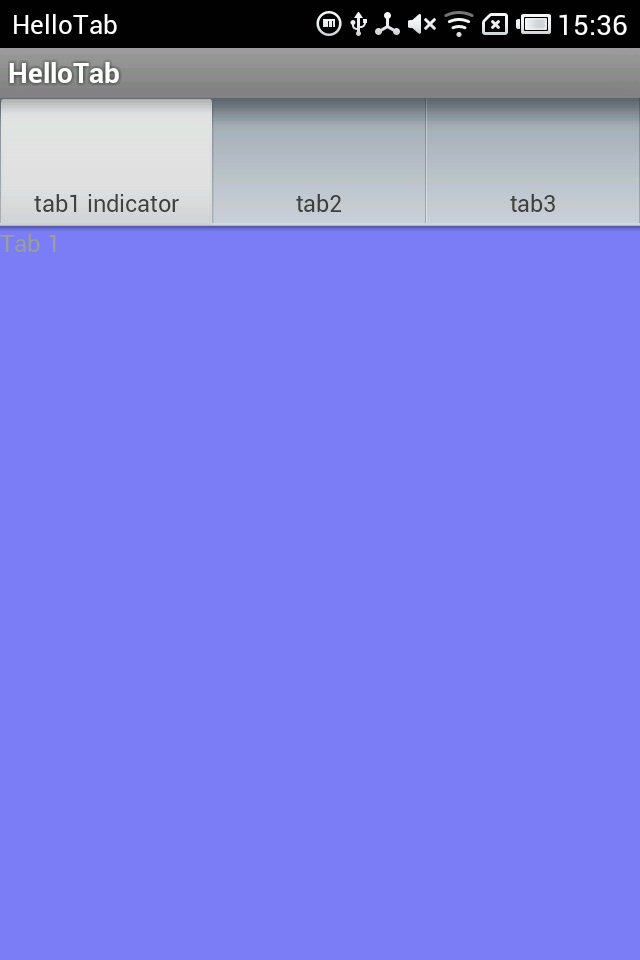 Android Tab標簽的使用基礎
Android Tab標簽的使用基礎
Android程序中,Tab標簽窗口是一種常用的UI界面元素。它的實現主要是利用了TabHost類。TabHost說明TabHost是一個標簽窗口的容器。一個TabHos
 小米手環2支持哪些手機 小米手環2支持機型匯總大全
小米手環2支持哪些手機 小米手環2支持機型匯總大全
小米手環2支持哪些手機?小米手環2准備開放購買了,相比於小米手環一代,新款的小米手環2更值得大家購買,那麼在購買之前,先要了解小米手環2是否支持自己的手機,
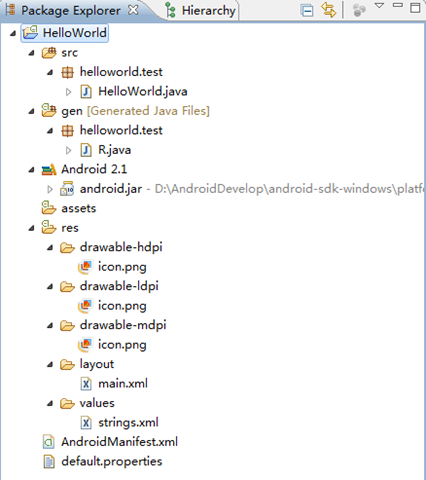 Android編程入門之HelloWorld項目目錄結構分析
Android編程入門之HelloWorld項目目錄結構分析
本文實例講述了Android編程入門之HelloWorld項目目錄結構。分享給大家供大家參考,具體如下:我們介紹了如何搭建Android開發環境及簡單地建立一個Hello
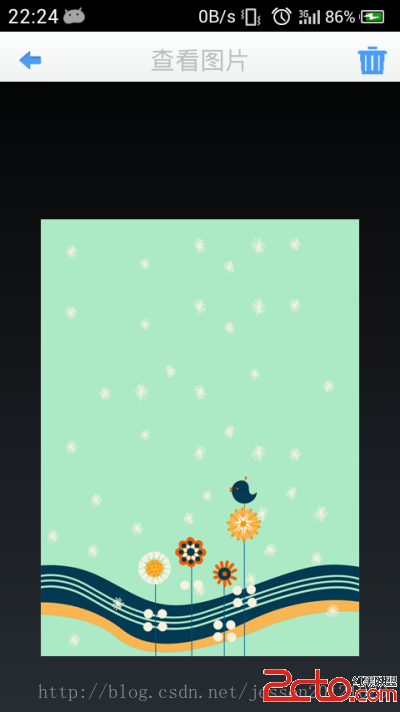 android項目 之 記事本(14) ----- 手勢縮放與拖拽圖片
android項目 之 記事本(14) ----- 手勢縮放與拖拽圖片
本文是自己學習所做筆記,歡迎轉載,但請注明出處:http://blog.csdn.net/jesson20121020 上節實現了查看圖片及錄音的